
Linksys X-Series Router fără fir cu modem ADSL2+
Ghid de utilizare
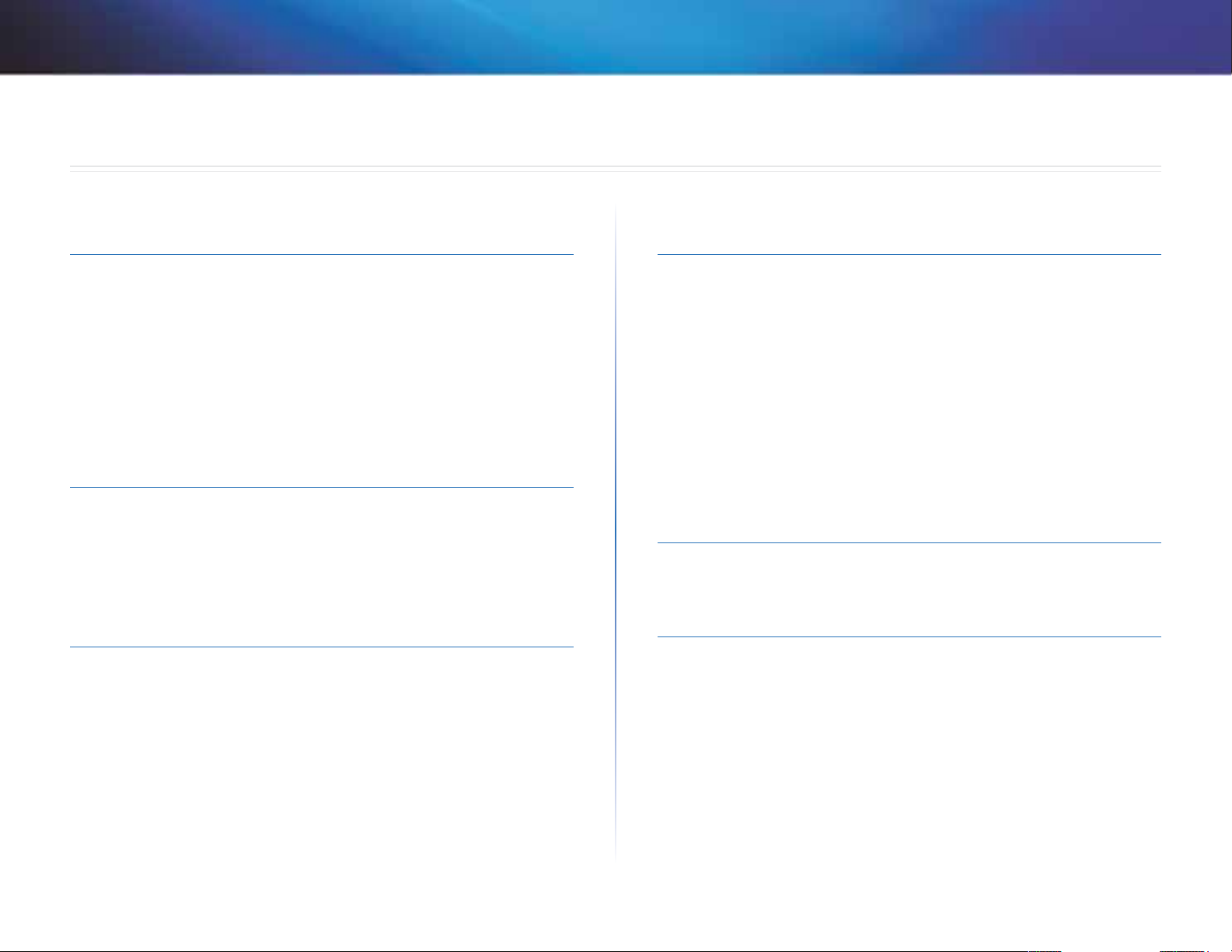
Linksys X-Series
Ghidul utilizatorului
Cuprins
Cuprins
Prezentare generală a produsului
X1000. . . . . . . . . . . . . . . . . . . . . . . . . . . . . . . . . . . . . .1
Partea superioară 1
Partea din spate 2
Instalarea pe perete 2
X3500. . . . . . . . . . . . . . . . . . . . . . . . . . . . . . . . . . . . . .3
Partea superioară 3
Partea din spate 4
Instalarea pe perete 4
Instalarea
Congurarea automată a routerului cu modem . . . . . . . . . . .5
Congurarea manuală a routerului cu modem
Conectarea routerului cu modem 7
Congurarea routerului cu modem doar ca router 8
. . . . . . . . . . . .7
Modul de utilizare a Cisco Connect
Modul de accesare a Cisco Connect. . . . . . . . . . . . . . . . . . .8
Meniul principal
Meniu principal – Computers and Devices (Computere şi dispozitive) 9
Meniu principal – Parental Controls (Control parental) 9
Meniu principal – Guest Access (Acces de tip invitat) 9
Meniu principal – Router Settings (Setări router) 9
Personalize (Personalizare) 9
Easy Setup Key (Cheie de congurare uşoară) 10
Viteza conexiunii la Internet 10
Other Options (Alte opţiuni) 10
. . . . . . . . . . . . . . . . . . . . . . . . . . . . . . .8
Congurarea avansată
Accesarea utilitarului bazat pe browser . . . . . . . . . . . . . . .10
Modul de utilizare a utilitarului bazat pe browser
Setup (Congurare) > Basic Setup (Congurare de bază)
Modul Auto/ADSL 11
Modul Ethernet 13
Congurarea manuală 14
Wi-Fi Protected Setup (Congurare protejată Wi-Fi) 19
Wireless (Fără r) > Guest Access (Acces de tip invitat) . . . . . . 21
Guest Access (Acces de tip invitat) 21
Instrucţiuni pentru invitaţi 21
. . . . . . . . . 11
. . . . 11
Depanare
X1000/X3500 . . . . . . . . . . . . . . . . . . . . . . . . . . . . . . . .22
Specicaţii
X1000. . . . . . . . . . . . . . . . . . . . . . . . . . . . . . . . . . . . . 24
X3500
. . . . . . . . . . . . . . . . . . . . . . . . . . . . . . . . . . . . . 25
i
i
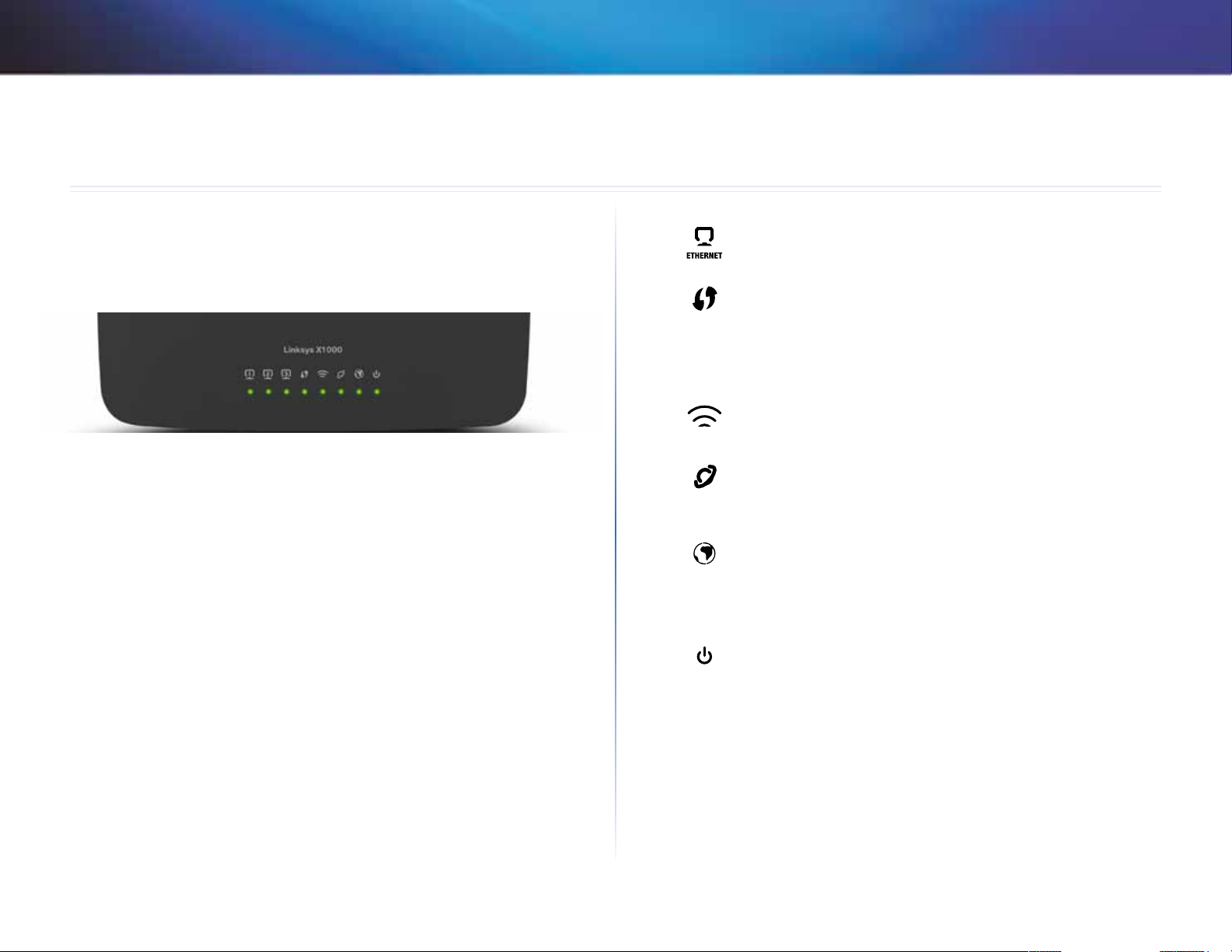
Linksys X-Series
Prezentare generală a produsului
Prezentare generală a produsului
X1000
Partea superioară
Ethernet—Dacă LED-ul este aprins continuu, routerul cu
modem este conectat cu succes la un dispozitiv prin portul
respectiv.
Wi-Fi Protected Setup™—LED-ul este aprins continuu când
s-a stabilit cu succes o conexiune Wi-Fi Protected Setup™.
LED-ul luminează intermitent în secvenţă lentă în timp ce WiFi Protected Setup™ configurează o conexiune şi luminează
intermitent în secvenţă rapidă dacă apare o eroare. LED-ul
este stins când Wi-Fi Protected Setup™ este inactivă.
Wireless (Fără fir)— Se aprinde când este activată funcţia fără
fir. Luminează intermitent când routerul cu modem trimite sau
primeşte în mod activ date prin reţea.
WAN—Se aprinde în verde când routerul cu modem este
conectat direct la o linie ADSL. Luminează în albastru când
routerul cu modem este configurat doar ca router şi este
conectat la Internet printr-un modem separat.
Internet—Se aprinde în verde când routerul cu modem are
conexiune la Internet. Luminează intermitent în verde când
routerul cu modem stabileşte conexiunea la Internet. Se
aprinde în roşu când routerul cu modem nu poate obţine o
adresă IP.
Power (Alimentare)—Se aprinde în verde când routerul cu
modem este pornit. Când routerul cu modem trece prin
modul de autodiagnosticare în timpul fiecărei porniri, LED-ul
luminează intermitent. Când diagnosticarea se încheie, LED-ul
este aprins continuu.
1
1
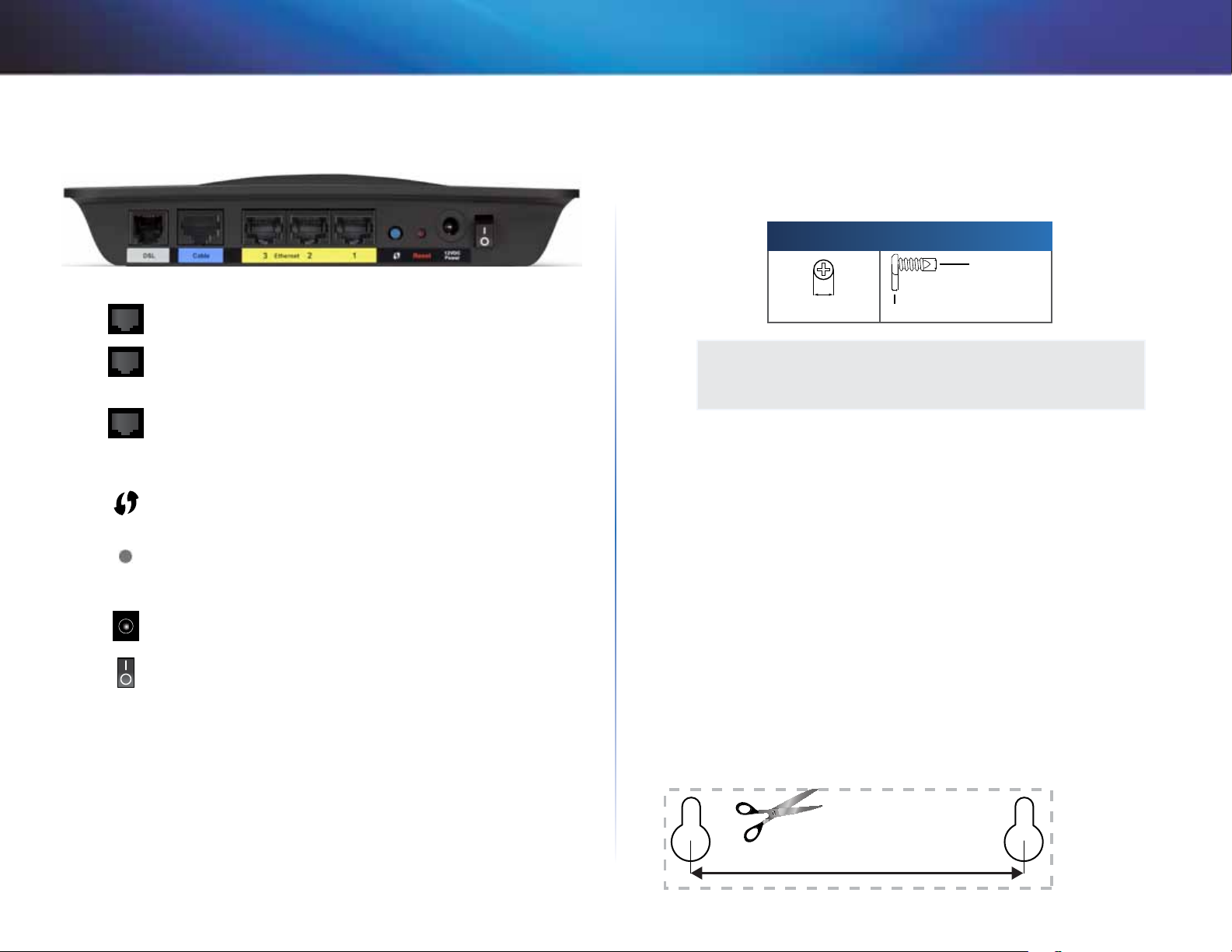
Linksys X-Series
Prezentare generală a produsului
Partea din spate
DSL—Se conectează la linia ADSL.
Cable (Cablu)—Pentru a utiliza routerul cu modem doar
ca router, utilizaţi un cablu de reţea pentru a conecta acest
port la portul LAN/Ethernet al unui modem separat.
Ethernet—Utilizând cabluri Ethernet (denumite și cabluri
de reţea), aceste porturi Ethernet conectează routerul cu
modem la computere și la alte dispozitive de reţea Ethernet
din reţeaua dvs. cu fir.
Butonul Wi-Fi Protected Setup™—Apăsaţi acest buton
pentru a activa căutarea Wi-Fi Protected Setup™ de
dispozitive fără fir compatibile cu Wi-Fi Protected Setup™.
Reset (Resetare)—Acest buton vă permite să resetaţi
routerul la valorile implicite din fabrică. Apăsaţi lung
butonul Reset (Resetare) timp de aproximativ cinci secunde.
Portul de alimentare—Portul de alimentare se conectează
la adaptorul de alimentare inclus.
Butonul Power (Alimentare)—Apăsaţi | (pornit) pentru a
porni routerul cu modem.
Instalarea pe perete
Routerul are două orificii de montare pe perete pe panoul său inferior. Distanţa
între aceste orificii este de 75,6 mm. Sunt necesare două șuruburi pentru
montarea routerului.
Piese de montare recomandate
7-8 mm 1,5-2 mm
NOTĂ
Cisco nu este responsabilă pentru pagubele care apar dacă nu fixaţi
piesele de montare pe perete.
Urmaţi aceste instrucţiuni:
1. Stabiliţi unde doriţi să instalaţi routerul. Asiguraţi-vă că peretele utilizat
este neted, plan, uscat și rezistent. Asiguraţi-vă, de asemenea, că locul
este apropiat de o priză electrică.
2. Perforaţi două găuri în perete. Asiguraţi-vă că aceste găuri sunt la
75,6mm distanţă una de cealaltă.
3. Introduceţi un șurub în fiecare gaură și lăsaţi 3mm din cap la vedere.
4. Poziţionaţi routerul astfel încât orificiile de montare pe perete să se
alinieze cu cele două șuruburi.
5. Așezaţi orificiile de montare pe perete peste șuruburi și poziţionaţi
routerul până când șuruburile sunt fixate bine în orificiile de montare pe
perete.
3-4mm
Şablon pentru montarea pe perete
Imprimaţi această pagină la 100% din dimensiune.
Tăiaţi pe linia punctată și așezaţi șablonul pe perete pentru perforare la
distanţe precise.
75,6 mm
2
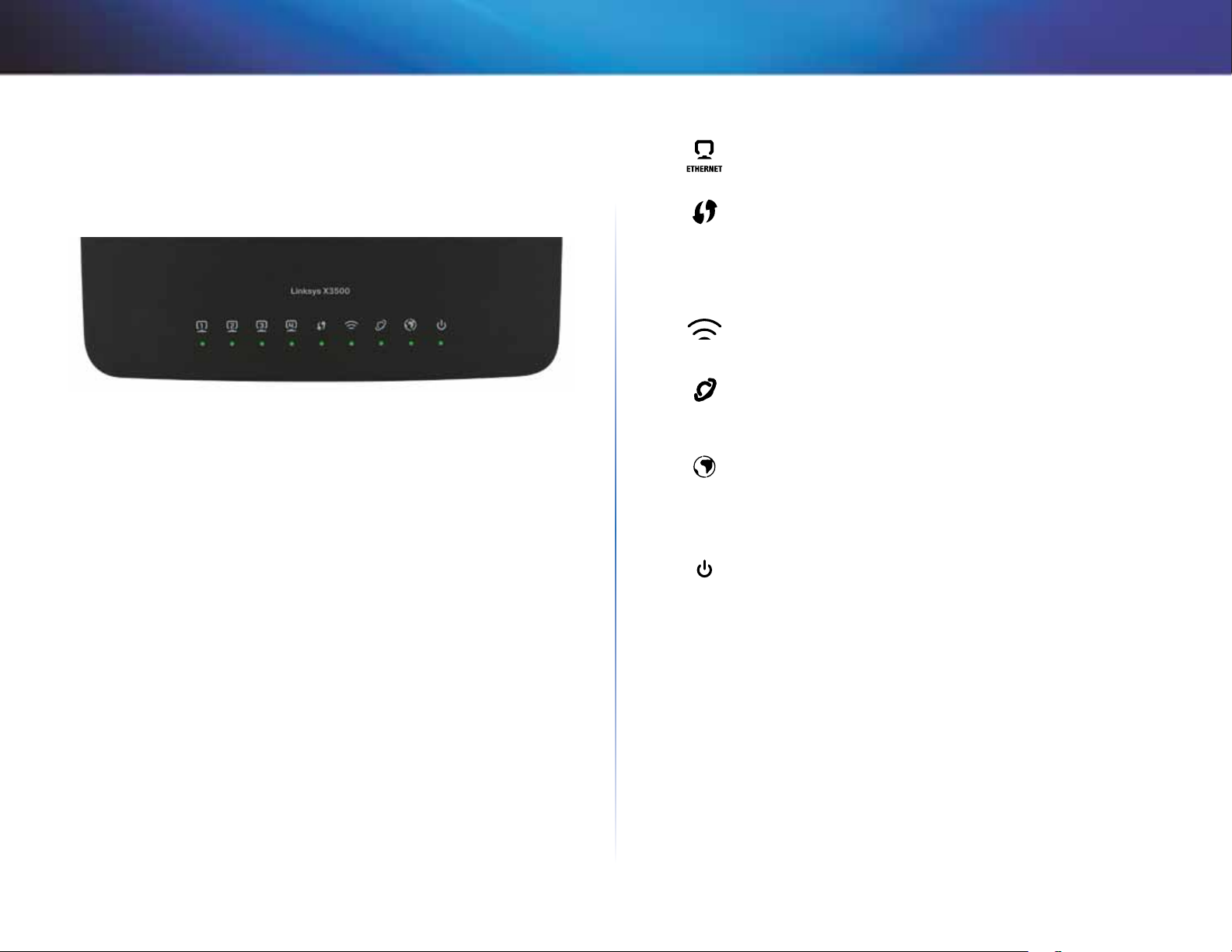
Linksys X-Series
Prezentare generală a produsului
X3500
Partea superioară
Ethernet—Dacă LED-ul este aprins continuu, routerul cu
modem este conectat cu succes la un dispozitiv prin portul
respectiv.
Wi-Fi Protected Setup™—LED-ul este aprins continuu când
s-a stabilit cu succes o conexiune Wi-Fi Protected Setup™.
LED-ul luminează intermitent în secvenţă lentă în timp ce WiFi Protected Setup™ configurează o conexiune şi luminează
intermitent în secvenţă rapidă dacă apare o eroare. LED-ul
este stins când Wi-Fi Protected Setup™ este inactivă.
Wireless (Fără fir)— Se aprinde când este activată funcţia fără
fir. Luminează intermitent când routerul cu modem trimite sau
primeşte în mod activ date prin reţea.
WAN—Se aprinde în verde când routerul cu modem este
conectat direct la o linie ADSL. Luminează în albastru când
routerul cu modem este configurat doar ca router şi este
conectat la Internet printr-un modem separat.
Internet—Se aprinde în verde când routerul cu modem are
conexiune la Internet. Luminează intermitent în verde când
routerul cu modem stabileşte conexiunea la Internet. Se
aprinde în roşu când routerul cu modem nu poate obţine o
adresă IP.
Power (Alimentare)—Se aprinde în verde când routerul cu
modem este pornit. Când routerul cu modem trece prin
modul de autodiagnosticare în timpul fiecărei porniri, LED-ul
luminează intermitent. Când diagnosticarea se încheie, LED-ul
este aprins continuu.
3
3
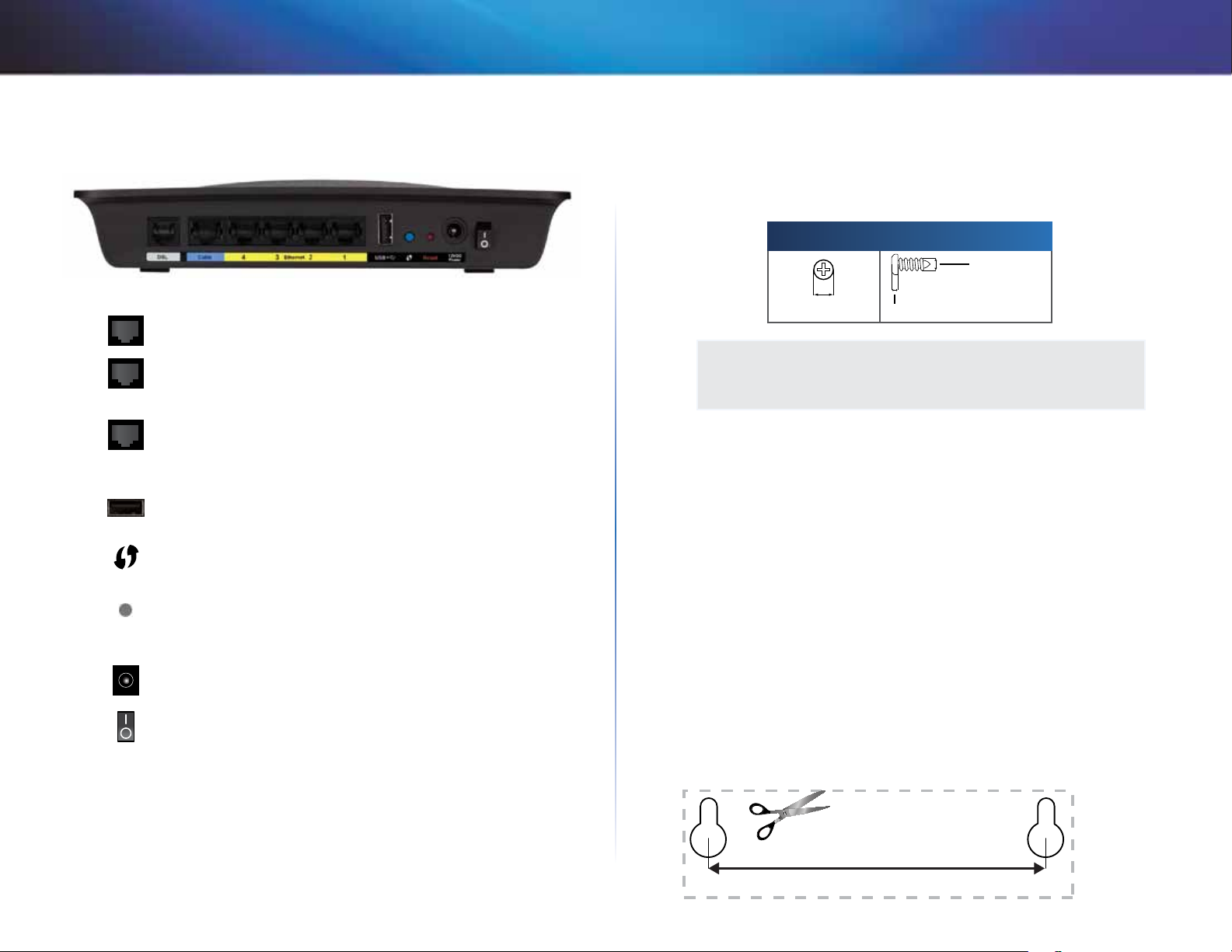
Linksys X-Series
Prezentare generală a produsului
Partea din spate
DSL—Se conectează la linia ADSL.
Cable (Cablu)—Pentru a utiliza routerul cu modem doar
ca router, utilizaţi un cablu de reţea pentru a conecta acest
port la portul LAN/Ethernet al unui modem separat.
Ethernet—Utilizând cabluri Ethernet (denumite și cabluri
de reţea), aceste porturi Ethernet conectează routerul cu
modem la computere și la alte dispozitive de reţea Ethernet
din reţeaua dvs. cu fir.
USB — Pentru dispozitive de stocare atașate la reţea,
conectaţi o unitate USB externă la acest port.
Butonul Wi-Fi Protected Setup™—Apăsaţi acest buton
pentru a activa căutarea Wi-Fi Protected Setup™ de
dispozitive fără fir compatibile cu Wi-Fi Protected Setup™.
Reset (Resetare)—Acest buton vă permite să resetaţi
routerul la valorile implicite din fabrică. Apăsaţi lung
butonul Reset (Resetare) timp de aproximativ cinci secunde.
Portul de alimentare—Portul de alimentare se conectează
la adaptorul de alimentare inclus.
Butonul Power (Alimentare)—Apăsaţi | (pornit) pentru a
porni routerul cu modem.
Instalarea pe perete
Routerul are două orificii de montare pe perete pe panoul său inferior. Distanţa
între aceste orificii este de 82,5 mm. Sunt necesare două șuruburi pentru
montarea routerului.
Piese de montare recomandate
7-8 mm 1,5-2 mm
NOTĂ
Cisco nu este responsabilă pentru pagubele care apar dacă nu fixaţi
piesele de montare pe perete.
Urmaţi aceste instrucţiuni:
1. Stabiliţi unde doriţi să instalaţi routerul. Asiguraţi-vă că peretele utilizat
este neted, plan, uscat și rezistent. Asiguraţi-vă, de asemenea, că locul
este apropiat de o priză electrică.
2. Perforaţi două găuri în perete. Asiguraţi-vă că aceste găuri sunt la
82,5mm distanţă una de cealaltă.
3. Introduceţi un șurub în fiecare gaură și lăsaţi 3mm din cap la vedere.
4. Poziţionaţi routerul astfel încât orificiile de montare pe perete să se
alinieze cu cele două șuruburi.
5. Așezaţi orificiile de montare pe perete peste șuruburi și poziţionaţi
routerul până când șuruburile sunt fixate bine în orificiile de montare pe
perete.
Şablon pentru montarea pe perete
Imprimaţi această pagină la 100% din dimensiune.
Tăiaţi pe linia punctată și așezaţi șablonul pe perete pentru perforare la
distanţe precise.
3-4mm
82,5 mm
4
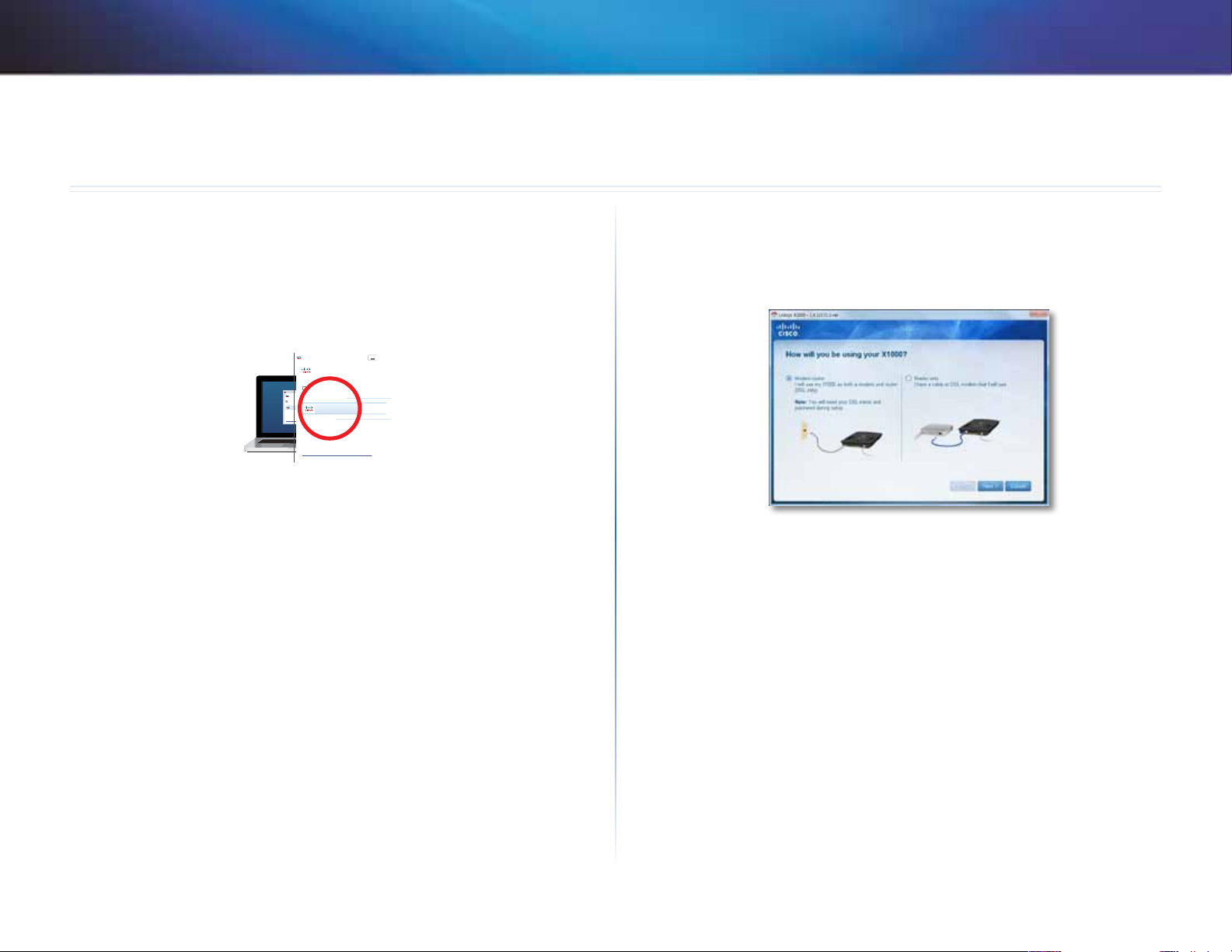
Linksys X-Series
Instalarea
Configurarea automată a routerului cu
modem
1.
Introduceţi CD-ul în unitatea de CD sau DVD.
2.
Faceţi clic pe Set up your Linksys Router (Configurare router Linksys).
AutoPlay
DVD/CD-RW Drive (E:) Linksys
Router Setup
Always do this for software and games:
AutoPlay
DVD/CD-RW Drive (E:) Linksys
Router Setup
Install or run program
Always do this for software and games:
Install or run program
Set up your Linksys Router
Set up your Linksys Router
Published by Cisco Consumer Products LLC
General options
Published by Cisco Consumer Products LLC
Open folder to view files
using Windows Explorer
Speed up my system
using Windows ReadyBoost
General options
Set AutoPlay defaults in Control Panel
Open folder to view files
using Windows Explorer
Speed up my system
using Windows ReadyBoost
Set AutoPlay defaults in Control Panel
Dacă nu vedeţi această opţiune:
• Pentru Windows, faceţi clic pe Start, Computer, apoi faceţi dublu clic
pe unitatea CD și pe pictograma Setup (Configurare).
• Pentru Mac, faceţi dublu clic pe pictograma CD de pe desktop, apoi
dublu clic pe pictograma Setup (Configurare).
3.
Citiţi termenii licenţei, selectaţi caseta de validare, apoi faceţi clic pe Next
(Următorul).
Instalarea
4.
Pe ecranul How will you be using your X1000/X3500 (Cum veţi utiliza
routerul X1000/X3500), faceţi clic pe Modem-router (Router cu modem)
sau Router only (Doar router), apoi faceţi clic pe Next (Următorul).
(ecrane X1000 afișate)
• Modem-router (Router cu modem): Utilizaţi X1000/X3500 atât
ca modem DSL, cât și ca router. Dacă aveţi un furnizor de servicii
de Internet DSL, această opţiune furnizează acces la Internet și
conectivitate în reţea pentru computerele de la domiciliu fără a avea
nevoie de un modem și router separate.
• Router only (Doar router): Dacă aveţi un modem cu cablu sau
DSL separat pentru acces la Internet, această opţiune furnizează
conectivitate în reţea pentru computerele de la domiciliu.
Apare ecranul We are now setting up your Linksys X1000/X3500 (Linksys
X1000/X3500 este configurat acum). Vi se solicită acum să conectaţi
cablurile routerului.
5
5
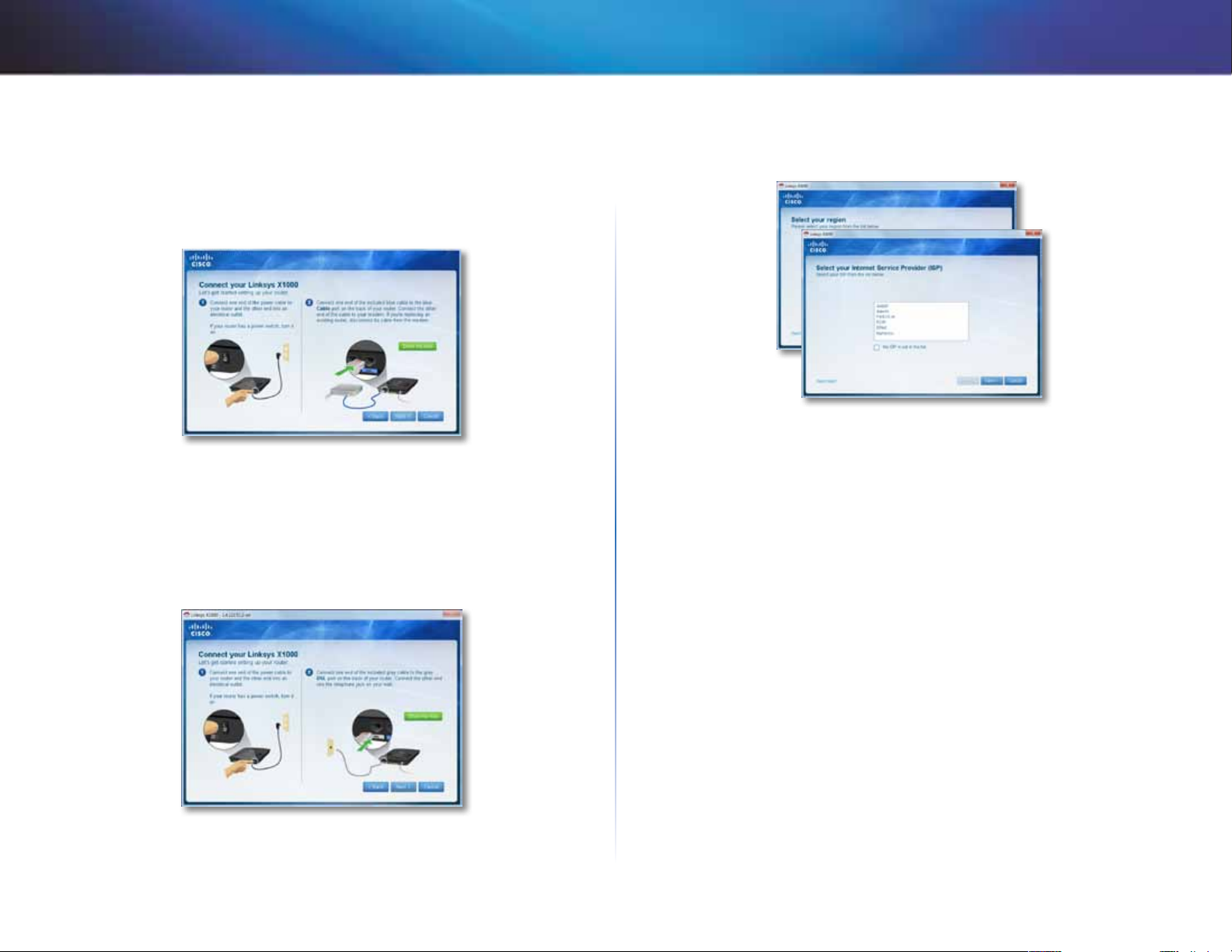
Linksys X-Series
5.
Dacă aţi ales Router only (Doar router) la pasul 4:
a.
Conectaţi cablul de alimentare, apoi activaţi comutatorul de
alimentare.
b.
Conectaţi cablul albastru la portul Cable (Cablu) din partea din spate
a routerului și la modem, apoi faceţi clic pe Next (Următorul).
c.
Urmaţi instrucţiunile de pe ecran pentru a finaliza configurarea.
6.
Dacă aţi ales Modem-router (Router cu modem) la pasul 4:
a.
Conectaţi cablul de alimentare, apoi activaţi comutatorul de
alimentare.
b.
Conectaţi cablul gri la portul DSL al routerului cu modem și la o priză
telefonică de pe perete.
Instalarea
c.
Selectaţi regiunea, faceţi clic pe Next (Înainte), apoi selectaţi ISP-ul.
Dacă vi se solicită, introduceţi numele de cont DSL și parola.
Sau, pentru a omite detectarea automată a regiunii şi a vă configura
manual conexiunea la Internet, selectaţi My region is not in this
list (Regiunea mea nu se află în această listă), apoi faceţi clic pe
Next (Următorul). Folosiţi informaţiile disponibile de la furnizorul de
servicii de Internet pentru a finaliza ecranele rămase pentru setările
DSL, tipul de conexiune la Internet şi informaţiile contului.
d.
Urmaţi instrucţiunile de pe ecran pentru a finaliza configurarea.
Vi se solicită să introduceţi informaţiile despre furnizorul dvs. de
servicii de Internet (ISP).
6
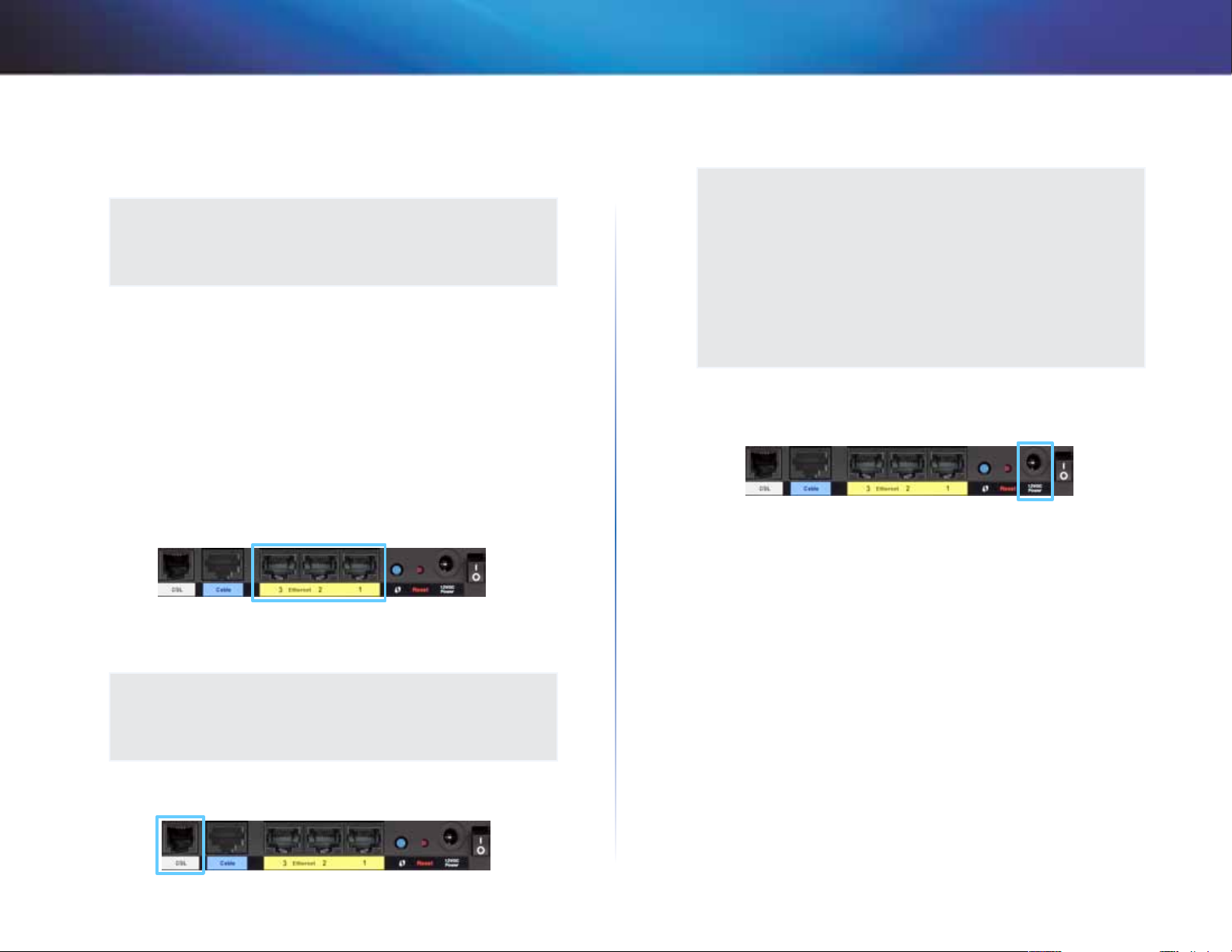
Linksys X-Series
Configurarea manuală a routerului cu
modem
NOTĂ
Executaţi CD-ROM-ul de configurare pentru a instala routerul cu
modem. Dacă nu puteţi să executaţi CD-ROM-ul de configurare,
consultaţi pașii de mai jos.
Conectarea routerului cu modem
Instalarea
5.
Conectaţi celălalt capăt al cablului telefonic la priza de perete cu serviciu
sau microfiltru ADSL.
NOTĂ
Dacă apare zgomot static pe linia telefonică, aţi putea avea nevoie
de un microfiltru sau splitter. (Acestea sunt necesare pentru
utilizatorii din Marea Britanie; alţi utilizatori trebuie să contacteze
furnizorii de servicii de Internet pentru a verifica. Utilizatorii ISDN
nu au nevoie de un microfiltru.) Dacă aveţi nevoie de un microfiltru,
trebuie să instalaţi unul pentru fiecare telefon sau aparat de fax pe
care îl utilizaţi. Pentru a instala un microfiltru, conectaţi-l la o priză
telefonică cu serviciu ADSL, apoi conectaţi un capăt al cablului
telefonic furnizat la portul DSL al microfiltrului.
Pentru a conecta routerul cu modem:
1.
Opriţi toate dispozitivele de reţea, inclusiv computerul(ele) și routerul
cu modem. Dacă utilizaţi un modem, deconectaţi-l acum — routerul cu
modem înlocuiește modemul.
2.
Conectaţi un capăt al cablului Ethernet furnizat la adaptorul Ethernet al
computerului și celălalt capăt la un port Ethernet din partea din spate a
routerului cu modem. (porturi X1000 afișate)
3.
Repetaţi pasul 2 pentru fiecare computer sau dispozitiv suplimentar pe
care doriţi să îl conectaţi la routerul cu modem.
NOTĂ
Dacă adaptorul Ethernet al computerului nu este configurat,
consultaţi documentaţia adaptorului Ethernet pentru mai multe
informaţii.
4.
Conectaţi un capăt al cablului telefonic la portul DSL din partea din spate.
6.
Conectaţi un capăt al adaptorului de alimentare la portul Power
(Alimentare) și celălalt capăt la o priză electrică.
7.
Porniţi computerul pe care îl veţi utiliza pentru a configura routerul cu
modem.
8.
LED-urile de alimentare, fără fir și Ethernet (unul pentru fiecare computer
conectat) trebuie să se aprindă. Dacă nu se aprind, asiguraţi-vă că
routerul cu modem este pornit și cablurile sunt conectate corespunzător.
7
